كيف يمكنني الإبلاغ عن مشكلة إلى think-cell؟
يمكنك دائمًا إرسال الأسئلة وبلاغات المشكلات إلينا على العنوان support@think-cell.com. تقدر think-cell الوقت والجهد الذي تبذله في سبيل مساعدتنا على تحسين برنامجنا.
أولاً، جرّب تثبيت أحدث إصدار لبرنامج think-cell
يُرجى تنزيل الإصدار الحالي من think-cell من صفحة ويب التنزيل الخاصة بنا.
في حالة إمكانية تكرار المشكلة
يرجى التأكد أولاً أن الوظيفة الإضافية think-cell مسؤولة بالفعل عن المشكلة التي تلاحظها. يمكنك معرفة ذلك سريعًا من خلال اتباع الإرشادات الواردة في KB0091.
إذا كان think-cell مسؤولاً عن المشكلة، فيرجى تقديم وصف مفصل للخطوات التي تؤدي إلى حدوث المشكلة. يرجى تضمين أي ملفات ضرورية في هذه الخطوات. إذا كنت قد قمت بحفظ الملف بعد حدوث المشكلة، أو إذا كنت تريد تحرير الملف قبل إرساله إلينا، فيرجى التأكد من استمرار حدوث المشكلة في الملف الذي ترسله إلينا.
يرجى إرسال ملفات السجل الخاصة بك أيضًا إلينا كما هو موضح أدناه.
في حالة عدم إمكانية تكرار المشكلة
بعد أي إجراءات تحدث هذه المشكلة عادة؟ هل تحدث هذه المشكلة في ملفات مختلفة، أم في نفس الملف دائمًا؟
إذا كانت تحدث دائمًا في نفس الملف، فسيكون من المفيد إرسال هذا الملف إلينا. قد يؤدي حفظ الملف بعد حدوث المشكلة إلى التخلص من المشكلة في هذا الملف. لذلك إذا كانت المشكلة لا تزال موجودة، فيرجى إرسال نسخة الملف قبل حدوث المشكلة. أو في المرة التالية التي تحدث فيها المشكلة، يرجى حفظ المستند باسم مختلف، وإرسال النسخة التي قمت بتحميلها قبل حدوث المشكلة. يرجى عدم تحرير هذا الملف، نظرًا لأنه يستحيل التحقق من استمرار حدوث المشكلة في الملف الذي تم تعديله.
يرجى إرسال ملفات السجل الخاصة بك أيضًا إلينا كما هو موضح أدناه.
إرسال ملفات السجل الخاصة بك إلى الدعم
يرجى تضمين ملفات سجل think-cell ومعلومات الإصدار في البلاغ الخاص بك. إذا كنت تستخدم Tools 
للبحث عن ملفات السجل على نظام التشغيل Windows يدويًا:
-
افتح نافذة مستكشف Windows جديدة واكتب
%LOCALAPPDATA%\think-cellفي حقل العنوان واضغط على مفتاح الإدخال
-
يُرجى إرسال جميع الملفات بملحق
.logالموجودة في هذا المجلد إلى فريق الدعم الخاص بنا.قد يكون ذلك أي من الملفات التالية:
POWERPNT_log.log,EXCEL_log.log,TCMAIL_log.log,TCUPDATE_log.log,TCRUNXL_log.log,TCASR_log.log,PPTTC_log.log,setup_think-cell_xxxxx_log.log. -
إذا كنت تريد الاستعراض إلى الدليل:
مسار الملف الافتراضي الكامل هو
C:\Users\[USERNAME]\AppData\Local\think-cell. إذا لم تتمكن من العثور على ذلك، فمن المحتمل أنه تم تعيينه إلى غير مرئي. يمكنك تغيير ذلك في مستكشف Windows عن طريق تحديد:- Windows 7:
تنظيم → خيارات المجلد والبحث → عرض → إظهار الملفات والمجلدات المخفية. - Windows 8 وWindows 8.1 وWindows 10:
عرض → إظهار/إخفاء → العناصر المخفية.
بالإضافة إلى ذلك، إذا كان think-cell نشطًا، يرجى النقر فوق أدوات

- Windows 7:
في نظام التشغيل Mac:
-
افتح نافذة جديدة لأداة البحث وحدد انتقال → انتقال إلى المجلد. قم بالكتابة أو اللصق
~/Library/Group Containers/UBF8T346G9.Office/Library/Cachesفي حقل العنوان واضغط على مفتاح الإدخال
-
سترى مجلدًا فرعيًا بعنوان *_think-cell، حيث تمثل * سلسلة ذات أحرف عشوائية. انتقل إلى داخل هذا المجلد.
-
يُرجى إرسال جميع الملفات بملحق
.logالموجودة في هذا المجلد إلى فريق الدعم الخاص بنا.قد يكون ذلك أي من الملفات التالية:
POWERPNT_log.log,EXCEL_log.log,TCMAIL_log.log,TCUPDATE_log.log,TCRUNXL_log.log,PPTTC_log.log,setup_think-cell_xxxxx_log.log.
تحميل الملفات الخاصة بك
لتحميل ملفاتك في نظام التشغيل Windows:
إذا كنت تريد إرسال ملفات ضخمة أو تحتوي على معلومات مهمة لا تريد إرسالها عبر البريد الإلكتروني، يمكنك استخدام ميزة التحميل التي تعد جزءًا من الأداة tcdiag.exe. يتم تسليم الأداة TCDiag مع think-cell ويمكنك العثور عليها في مجلد تثبيت think-cell.
- يتم عرض مجلد التثبيت عندما تنقر على أدوات

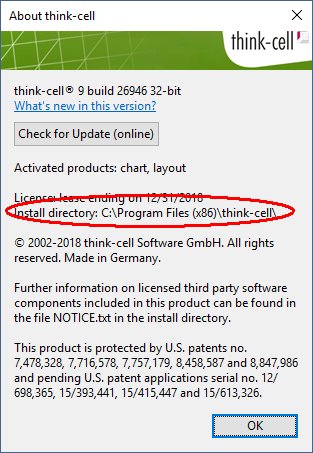
- إذا لم يكن think-cell مشغلاً، فيُرجى البحث عن مجلد التثبيت في الموقع الافتراضي:
فقط انسخ المسار أدناه بما في ذلك علامات النسبة المئوية في شريط عناوين مستكشف Windows أو مربع بحث القائمة "ابدأ".
- إذا كان think-cell مثبتًا من حساب مسؤول:
إصدارات 32 بت من Windows:%PROGRAMFILES%\think-cell
إصدارات 64 بت من Windows:%PROGRAMFILES(x86)%\think-cell - إذا كان think-cell مثبتًا من حساب مستخدم:
%LOCALAPPDATA%\think-cell

- إذا كان think-cell مثبتًا من حساب مسؤول:
بالنسبة إلى إصدارات 64 بت من Microsoft Office 2010 والإصدارات اللاحقة، استخدم الإصدار الموجود في المجلد الفرعي \x64. قم بتشغيل الأداة بالنقر على المزدوج على tcdiag.exe.
- ضمن
tcdiag.exeاذهب إلى علامة التبويب تحميل. - أدخل عنوان البريد الإلكتروني وأضف تعليقًا يخبرنا بسبب التحميل.
- انقر على الزر إضافة وحدد الملف المطلوب إضافته.
-
يتم فتح نافذ مستعرض. قد تكون هناك إشارة إلى أن محتوى ActiveX قد تم حظرة. قم بالسماح بالمحتوى المحظور.

- يُرجى ترك كل من
tcdiag.exeونافذة المستعرض مفتوحتين إلى أن ينتهي التحميل.
إذا كنت تستخدم نظام التشغيل Mac:
يرجى الاتصال بالدعم ويمكننا العمل معك لإيجاد بديل يعمل مع متطلبات الأمان الخاصة بك.